Innan jag åkte till Paris samlade jag på mig en massa bra tips på restauranger, caféer, affärer osv. Från början skrev jag bara en lång lista i mina anteckningar i telefonen, men sen insåg jag att det skulle bli omöjligt att hålla koll. Istället lade jag in alla platser i mitt Google-konto, synkade kartan mot telefonen och kunde därefter gå omkring med stenkoll hela resan. Så smidigt! För er som vill göra likadant kommer här en lite tydligare beskrivning på hur man går tillväga – perfekt om man ska iväg på semester till en ny stad nu i sommar.
Börja med att hämta Google Maps-appen om du inte redan har den och logga in på ditt Google-konto. Skriv sedan in staden du ska till så du får upp den på kartan. Nu när jag skriver Paris är min karta redan full av stjärnor (sparade platser) men har du inte sparat några favoriter än så kommer den se ut som vanligt och vara helt tom.
Här har jag fått tips på en restaurang som heter Siseng som jag vill lägga på minnet, så jag söker helt enkelt på det i den vanliga kartfunktionen. Har man även adress till ställena är det ofta ännu enklare att hitta rätt, men populära platser brukar dyka upp rätt lätt. När du hittat rätt kan du klicka på namnet för att få upp mer information (som öppettider, länk till hemsida, adress, omdömen osv). Sedan sparar du platsen bland dina favoriter genom att klicka på stjärnan, då ska den poppa upp på din karta.
För att lättare hålla isär alla platser kan man lägga till etiktter på sina sparade ställen. Det gör man genom att klicka på de tre punkterna i överkant och sedan välja ”lägg till etikett”. Sedan kan du skriva en enkel beskrivning så att du kommer ihåg vad det var för ställe utan att behöva klicka in på det, typ ”brunch”, ”inredningsaffär” eller ”marknad”. Upprepa sök och spara-steget och detta tills du lagt till alla dina platser. Har du många ställen kan det vara enklare att göra det vid en dator, se bara till att vara inloggad på samma Google-konto så går det hur smidigt som helst.
När du är klar är det dags att spara ner din karta i offline-läge så du kan använda den även när du går omkring på gatorna utan wifi eller dyra dataroaming-avgifter. Gå in i huvudmenyn, välj offlineområden och klicka på pluset i nedre högra hörnet. Du får nu föreslaget ett område att hämta hem och kan se hur mycket plats det tar på din telefon (smartast är det att göra detta via wifi). Nu har du kartan och alla dina platser nedladdade och kan traska omkring i staden som ett riktigt proffs!
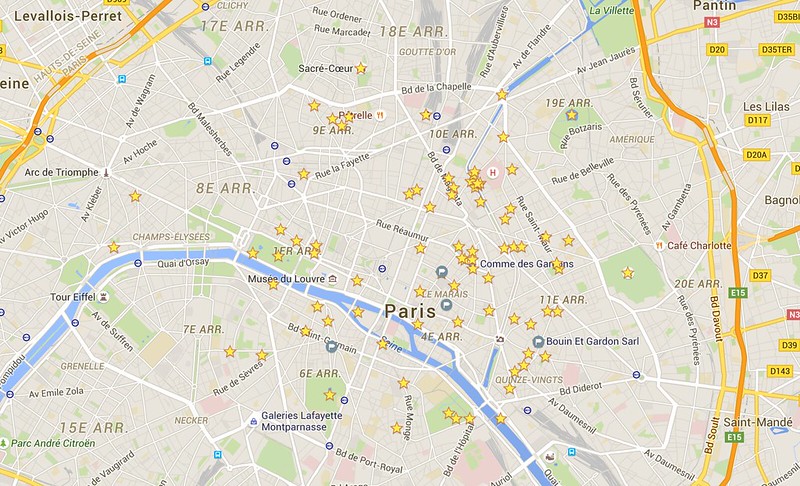 Ett sista tips – när det gäller att spara ned bra ställen så tycker jag att more is more! Det är klart att jag inte hann äta på alla 30 restauranger under min weekend, men jag kan ju ha kvar och utveckla kartan till nästa gång jag besöker staden. Och dessutom är det perfekt om man blir akut kaffesugen för då kan man lätt se att man sparat ett litet trevligt kaffeställe bara två kvarter bort, istället för att hetsa in på närmaste synliga Starbucks i panik.
Ett sista tips – när det gäller att spara ned bra ställen så tycker jag att more is more! Det är klart att jag inte hann äta på alla 30 restauranger under min weekend, men jag kan ju ha kvar och utveckla kartan till nästa gång jag besöker staden. Och dessutom är det perfekt om man blir akut kaffesugen för då kan man lätt se att man sparat ett litet trevligt kaffeställe bara två kvarter bort, istället för att hetsa in på närmaste synliga Starbucks i panik.Hoppas ni hängde med i min lilla guide och att ni får nytta av den nu i sommar! Har ni frågor så är det bara att ni hör av er i kommentarsfältet så ska jag försöka att svara. Bon voyage!
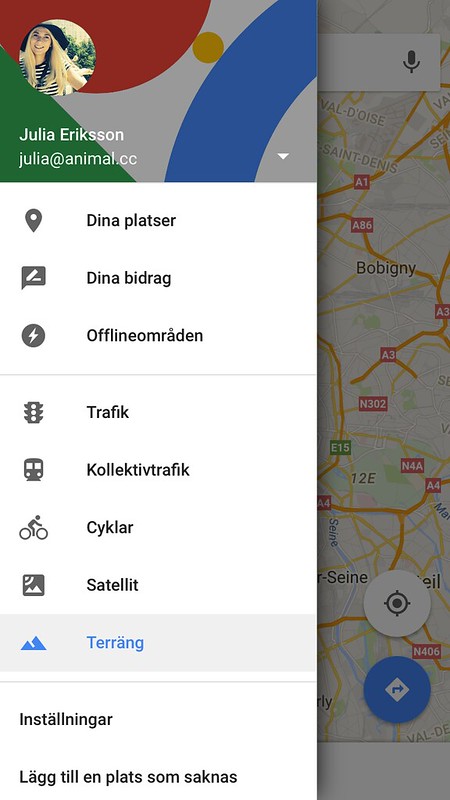
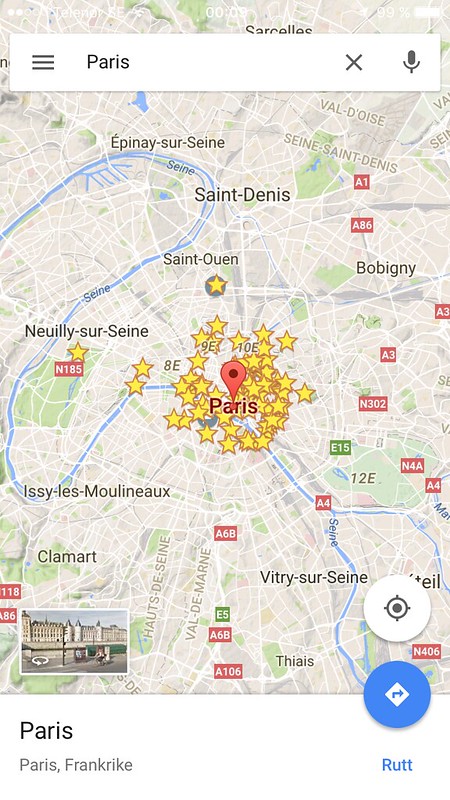
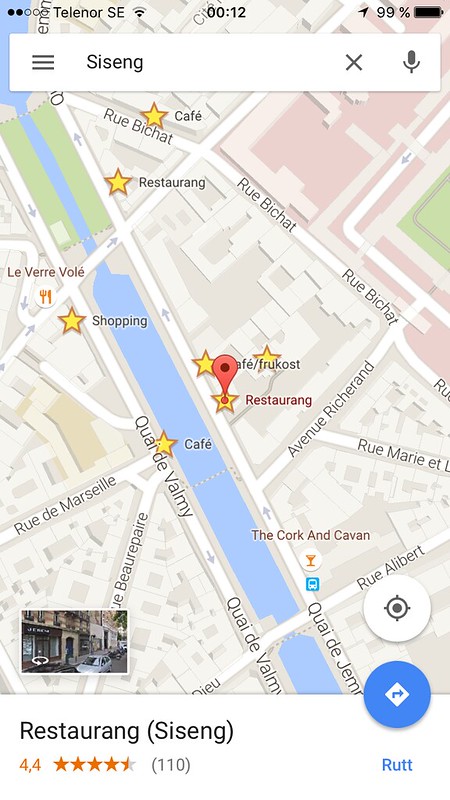
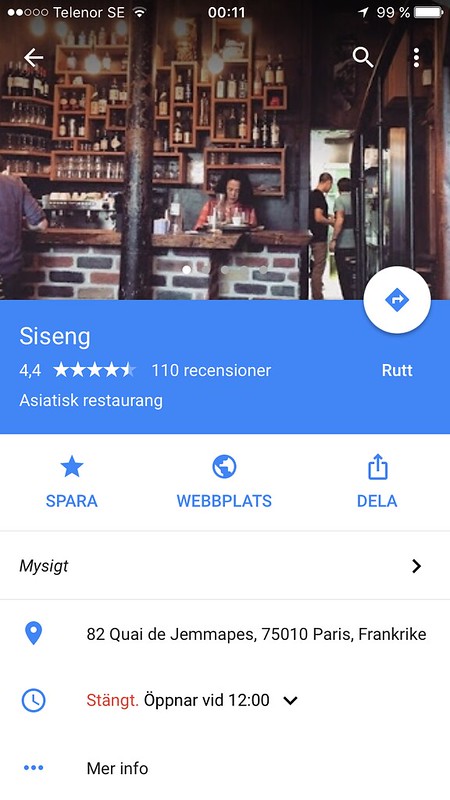
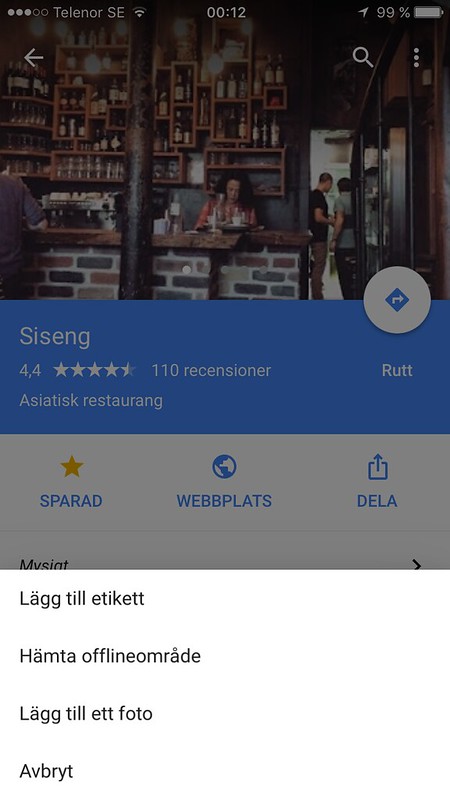
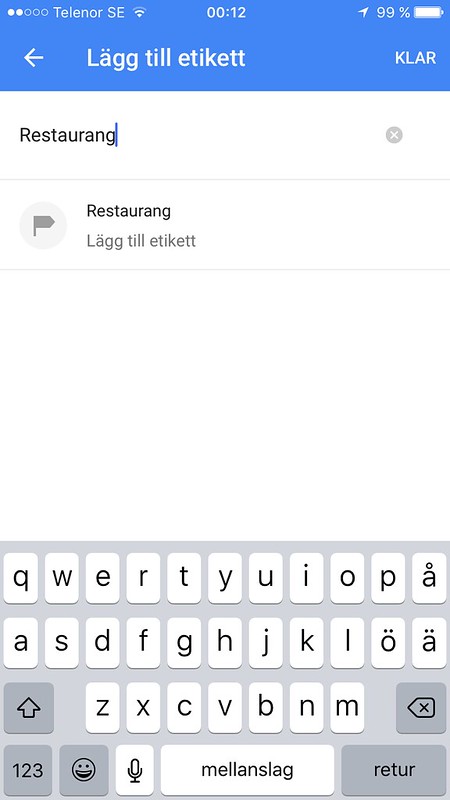
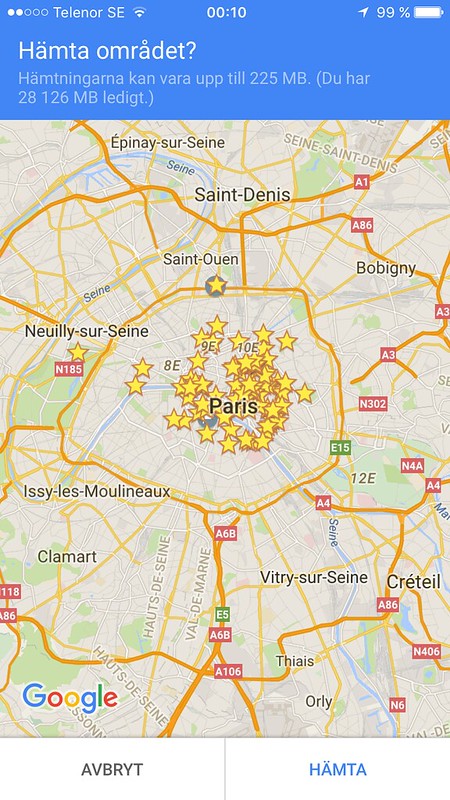
sjukt smart ju! jag har kört tripadvisor och sedan printscreenat av skärmen på adresser och kartor för att slippa roaming men detta är ju sjukt mkt smartare! tack! synd bara att nästa resa börjar om sju timmar så känns som att jag får prioritera sömnen. men tack!
Det där är smart. Kan även rekommendera det för de tillfällen man är ute i skogen och plockar svamp och vill hitta tillbaka till exakt samma ställe. Bara att släppa en nån och spara den.
Det här är fantastiskt!! Vilket life hack!
Åh va smidigt!! Har börjat samla på mig massa favoriter inför roadtripen i USA nu! Grymt bra tips!
Jag har brukar göra ungefär hälften av detta, och har gjort ungefär hela London innan jag var där i April och har börjat jobba på Paris, eftersom jag ska försöka åka i höst!
Men jag hade ingen aning om att man kunde spara ner allt till offline-läge och inte heller att man kan skapa etiketter som ändrar namnen!? Himla bra tips, så jag tackar och bockar för detta och fortsätter letandet efter nya favoriter i nya städer!
tack! jag behövde verkligen det här tipsinlägget för det gör ju allt lättare. jag har fått det berättat för mig, men inte förstått exakt hur jag kan göra det. förrän nu då, vill säga 🙂
Gu va enkelt och smidigt det verkar, Tack för väldigt användbart tips!
Så smidigt & smart.. här börjat "stjärna" upp för nästa veckas resa.. Tack för toppentips & bra tutorial!
Hej, jag undrar hur du gör för synka med telefonen? Nu har jag bara använt stjärn-funktionen för att komma ihåg ställen men måste alltid skriva ned på papper innan en resa. Tack för en bra blogg!
Hej! Se till att du är inloggad på samma google-konto i Google Maps-appen (obs inte samma som appen "Kartor", utan det är en egen app) som där du har stjärnmarkerat, då borde du kunna se alla dina sparade ställen. Sedan när du sparat ned kartan offline i telefonen så är det bara att zooma in för att se dina markerade ställen. Hoppas det var svar på din fråga!
Åhhhhh ska testa det här direkt!
jag har preppat och ska testa detta för första gången till helgen. spänningen är stor! tack igen för guiden 🙂